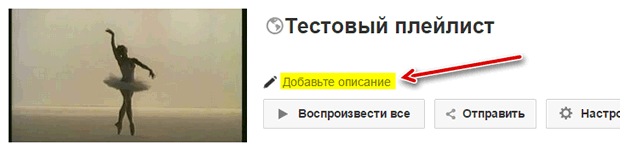Вкладка Основные позволяет изменить настройки конфиденциальности, определять способ добавления новых фильмов в плейлист, запретить размещение плейлиста на веб-страницах, изменить стандартную последовательность показа фильмов (этот параметр позволяет вручную изменить последовательность видео), а также удалить список воспроизведения.
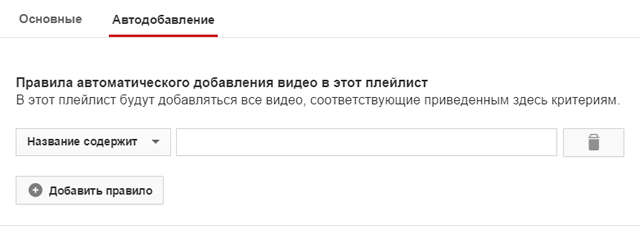
Вклада «Автодобавление» позволяет задать правила автоматического добавления видео в плейлист на основе тегов или ключевых слов из названия или описания. Вы можете добавить несколько различных правил для одного списка воспроизведения.
Когда Вы создадите правило, система начнет их применять для всех новых фильмов. Благодаря этому, любой фильм с указанным вами тегом или ключевым словом в описании или названии будет автоматически добавлен в ваш список воспроизведения.
Добавление описания плейлиста
- Выберите список воспроизведения.
- Нажмите на Добавить описание и введите подробную информацию о плейлисте.
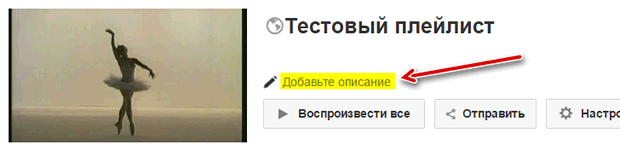
- Нажмите на Готово.
Редактирование заголовка или описания списка
- На компьютере выберите список воспроизведения.
- Нажмите на заголовок или описание, и внесите изменения.
- Нажмите Готово.
Изменить порядок видео в списке воспроизведения
Сайт для мобильных устройств
- Выберите список Воспроизведения.
- Выберите один из своих плейлистов.
- Выберите Изменить.
- Выберите значок с 3 горизонтальными полосками и переместите его вверх или вниз, чтобы изменить порядок видео в списке воспроизведения.
- Нажмите Готово.
На компьютере
- На компьютере выберите один из своих плейлистов.
- Наведите указатель мыши на видео. Около его миниатюра появится вертикальная, серая полоса.

- Перетащите фильм вверх или вниз и отпустите в том месте, где он должен располагаться в плейлисте.
Удаление фильмов из списка воспроизведения
- Откройте список воспроизведения, выбрав его в Гиде.
- Наведите указатель на фильм, который Вы хотите удалить.

- Нажмите на значок × справа от названия фильма.